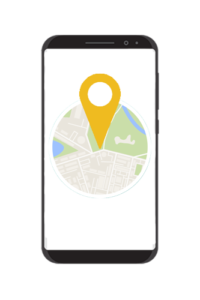Mejorar la precisión de la GPS localización

La precisión de los datos de localización es uno de los aspectos más importantes de las aplicaciones basadas en la ubicación. Las inexactitudes frecuentes pueden ser frustrantes y provocar la pérdida de confianza de los usuarios. Después de todo, es difícil que un conductor recoja a un pasajero cuando su ubicación real no se muestra correctamente en el mapa.
Los datos GPS de iOS o Android pueden ser soluciones aceptables en algunos casos, pero a menudo conducen a datos inexactos y ruidosos, especialmente en zonas con baja conexión a Internet.
¿Por qué mis datos de localización son inexactos?
iOS y Android producen datos de localización utilizando una combinación de GPS, WiFi y red móvil y son, en promedio, precisos en el rango de 30 a 70 metros.
Hay algunas razones por las que los datos de localización pueden ser inexactos y ruidosos:
- Factores ambientales: Condiciones meteorológicas o edificios altos.
- Una señal débil: El GPS, el WiFi o la red celular pueden ser débiles o poco fiables
- Estado del dispositivo: El modo de batería baja y el modo de avión pueden provocar parches oscuros en los datos
Algunas de las formas sencillas de solucionar y mejorar la precisión de la localización:
- Apague y encienda el GPS y los datos móviles. Abra el centro de navegación y desactive la opción de GPS y datos móviles. Espere unos segundos e intente encenderla de nuevo.
- Vaya a Ajustes, haga clic en la opción “Acerca del teléfono” y pulse sobre “Actualización del sistema”. Aquí podrá ver todas las actualizaciones disponibles. Cuando se hayan completado las actualizaciones, reinicie el teléfono.
- Cuando usted utiliza más de una aplicación de navegación como Waze, Google Maps, etc. hay posibilidades de conflictos que resultan en errores. Así que le aconsejamos que tenga sólo una aplicación de navegación que sea útil para usted.
- A veces, borrar la memoria caché de las aplicaciones de navegación puede ser útil. Vaya a Ajustes, seleccione Aplicaciones y Administrar aplicaciones, busque Google Maps y pulse Borrar datos.
- Si borrar los datos no es de ayuda para usted, intente desinstalar la aplicación de navegación. Ahora vuelva a instalar la misma aplicación desde la Play Store.
Formas de solucionar la ventana emergente para mejorar la precisión de la ubicación
1) Compruebe la torre de señalización fuerte: Las aplicaciones de navegación requieren una señal fuerte. Descargue e instale la aplicación OpenSignal y compruebe la señal de red de varios operadores de telecomunicaciones. Seleccione la torre de red fuerte que tenga una buena calidad de conexión. Coverage es otra aplicación de navegación personal que informa sobre las señales buenas y malas. Esta aplicación le ayudará a encontrar la ubicación más cercana para obtener la mejor calidad de señal.
2) Configuración de la precisión del GPS: El GPS por defecto está configurado en modo de ahorro de batería para ofrecer los mejores resultados en problemas relacionados con el GPS. Vaya al Centro de notificaciones, seleccione los ajustes del GPS y pulse sobre el modo de alta precisión para una mejor detección de la ubicación. Algunos usuarios también establecen el modo Sólo dispositivo para deshacerse de los problemas de las ventanas emergentes. Compruebe las tres opciones. También depende del modelo del teléfono Android.
3) Desactivar el historial de localización: Google Maps le proporciona un informe mensual de todos sus movimientos en el historial de ubicaciones. Es mejor desactivar esta función si no la utilizas. Esto le ayudará a resolver tanto su privacidad como los problemas de error. Abra el centro de notificaciones, seleccione la configuración del GPS y desactiva el historial de ubicaciones.
4) Permiso de las aplicaciones de mapas: Las aplicaciones de navegación no sólo se utilizan para acceder a los datos de localización. También se utiliza para las aplicaciones de compras, fitness y comida. Haga clic en Ajustes, seleccione la opción Permisos en la categoría Aplicaciones. Seleccione en Ubicación para ver qué apps tienen permisos.
5) Servicios de Google Play: La mayoría de las aplicaciones dependen de los Servicios de Google Play para funcionar en su teléfono inteligente. Borre la memoria caché y los datos de los Servicios de Google Play. Luego, haga clic en Forzar detención y reinicie su teléfono Android. Encienda el botón GPS y vea las ventanas emergentes de varias aplicaciones que piden permiso. Haga clic en cualquier ventana emergente y actualice los Servicios de Google Play. Ahora puedes ver la ventana emergente de mejorar la precisión de la ubicación en Android.
6) Guarde su historial de localización
Para obtener una ubicación más precisa en Android, puede activar el historial de ubicaciones de Google en su dispositivo. Al activar el historial de ubicaciones de Google, Google guardará las coordenadas de su ubicación cada vez que detecte un cambio en la misma. Google puede ayudar a estimar su paradero basándose en su historial de ubicaciones anteriores y también proporcionarte información en tiempo real sobre cuándo salir hacia un lugar y cómo evitar el tráfico.
Aunque recomendamos mantener el historial de ubicaciones de Google desactivado por motivos de privacidad, si a su teléfono Android le cuesta decir su ubicación exacta, el seguimiento del historial de ubicaciones puede ser otra forma de mejorar la precisión de la ubicación de su teléfono. Para activar el historial de ubicaciones de Google, abra la aplicación de Ajustes y vaya a Ubicación.
7) Simplemente déle más tiempo a su dispositivo
Cuando comparte una ubicación en su dispositivo a través de una aplicación, deje que el dispositivo se tome un tiempo para encontrar su ubicación, ya que puede suponer una gran diferencia.
Por ejemplo, cuando comparte la ubicación actual en WhatsApp, puede mostrar la ubicación con una precisión de 8 a 15 metros en cuestión de segundos. Pero si le deja un minuto más o menos, le dará la ubicación con una precisión de 4-5 metros. Por lo tanto, si simplemente espera y deja que el sistema haga lo suyo, puede obtener una ubicación más precisa.